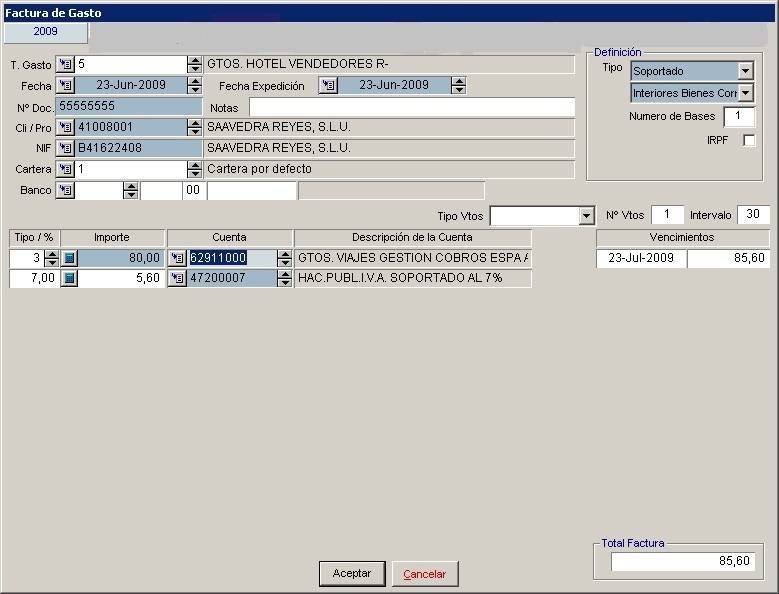
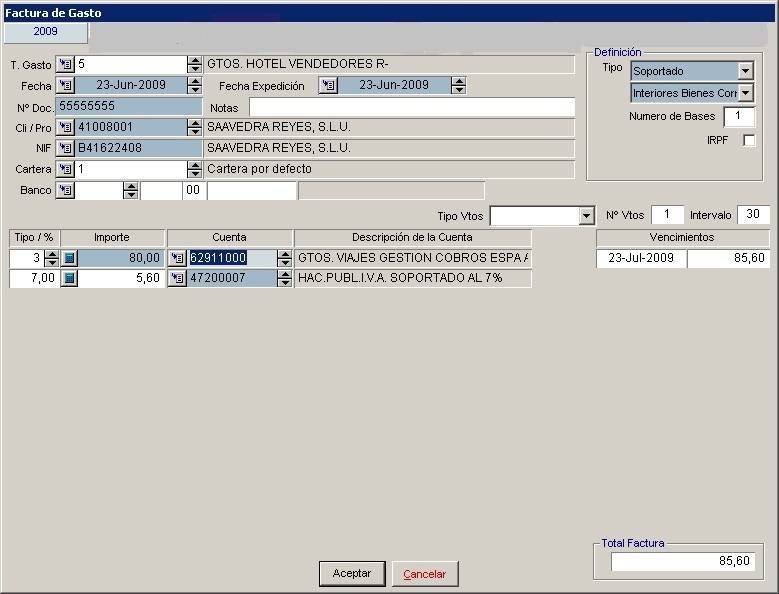
1. Configuraciones Previas
1.1.- Alta de Gastos
Desde la opción 6. Configuración, N. Conceptos de Gasto se crearán todos los Gastos que se necesiten y se podrán asociar a un “Tipo de gasto” o a una “Plantilla Contable” previamente definidos.
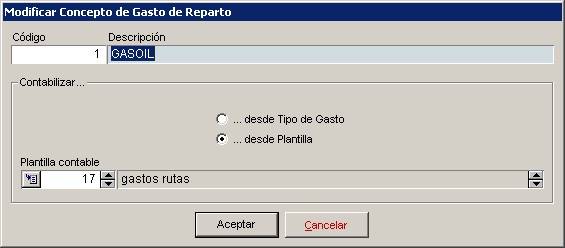
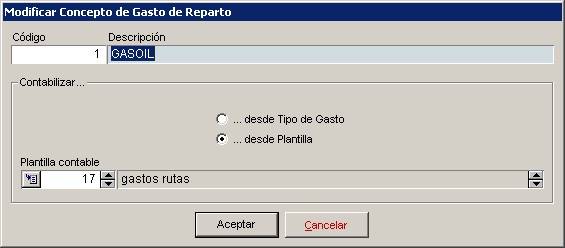
1.2.- Rutas en el ERP
Desde la opción 6. Configuración, M. Rutas se asignarán los tipos de gasto con los que se va a trabajar en dicha ruta.
Sólo en el caso en el que el gasto esté asociado a una Plantilla Contable, podremos configurar una cuenta contable de gasto distinta a la definida en la plantilla para que la contabilización se haga sobre ésta.
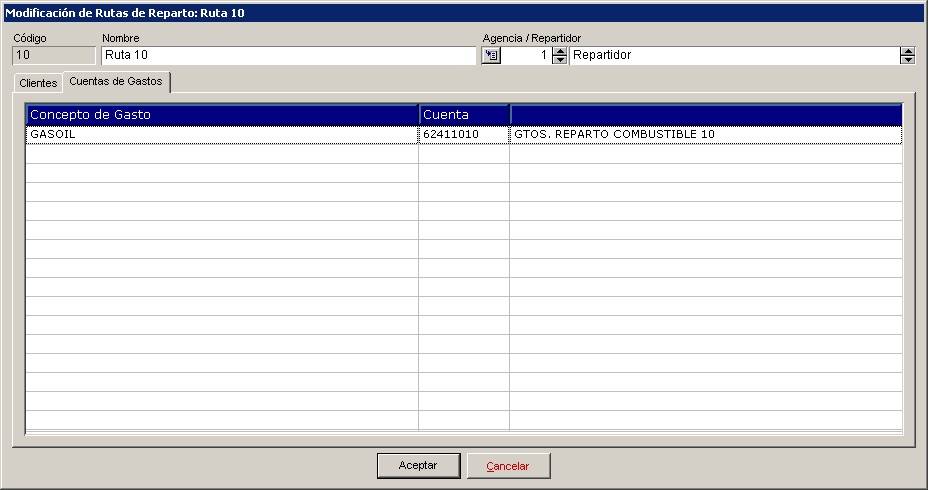
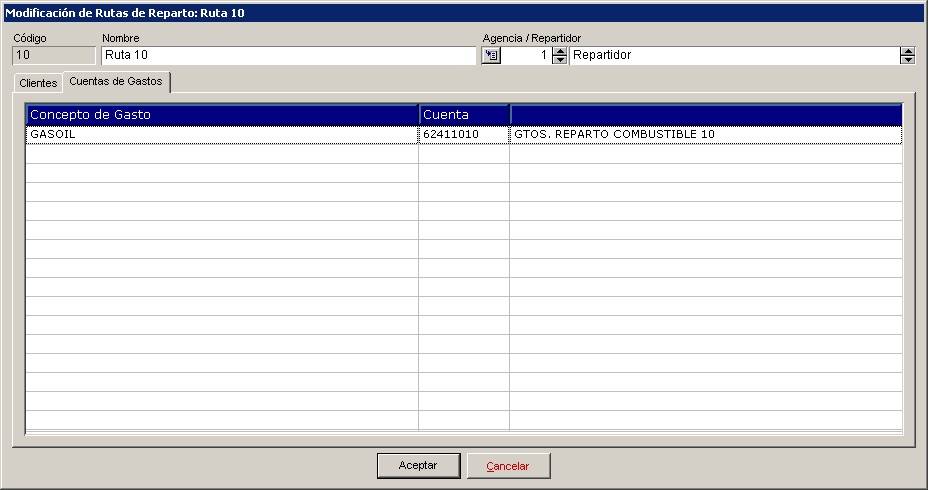
1.3.- Agencias
Desde la opción 6. Configuración, L. Agencias, configuraremos los gastos con los que va a trabajar cada agencia o repartidor. Estos gastos serán los que salgan impresos en la hoja de reparto.
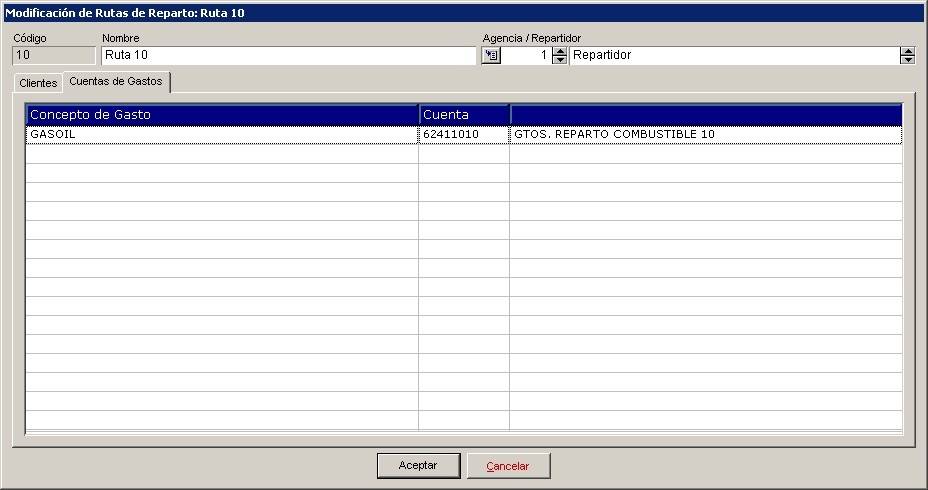
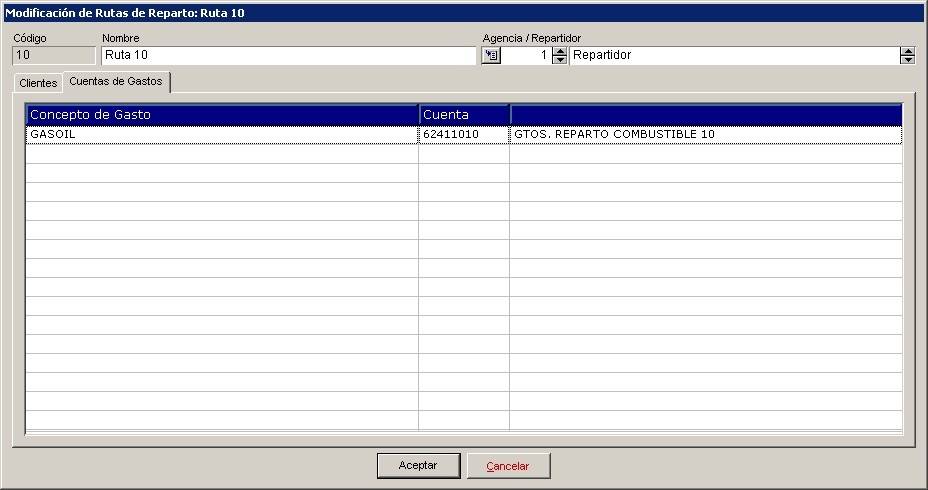
2. Operativa
Desde la opción 1. Proceso de Venta, U. Consulta, accederemos a la expedición de la que queramos añadir los Gastos y Contabilizarlos si fuera necesario.
En la pestaña “Gastos” iremos introduciendo los gastos con sus respectivos importes. Es importante destacar que el importe introducido será IVA NO incluido.
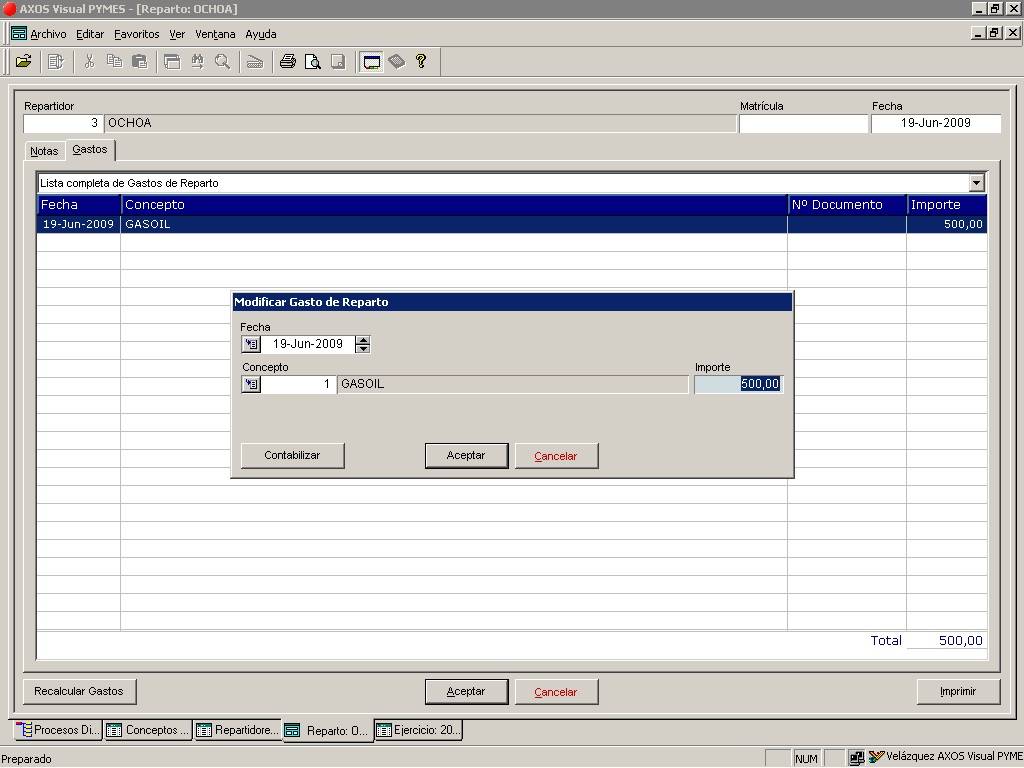
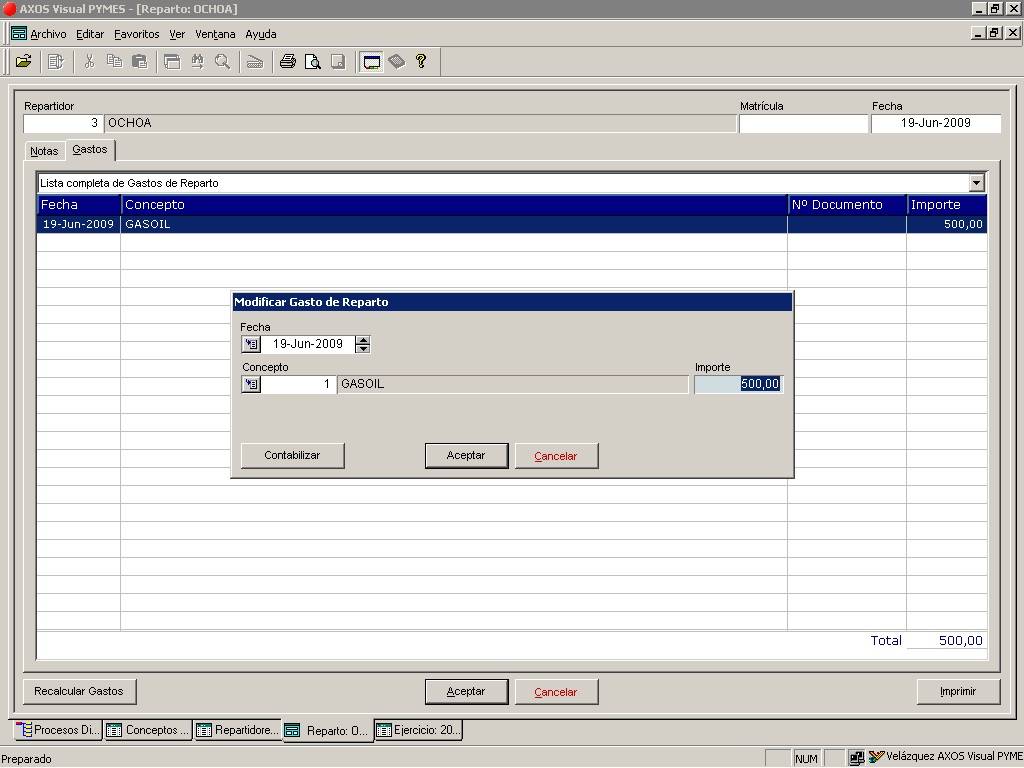
2.1.- Contabilización de los gastos
Si queremos contabilizar el gasto pulsaremos sobre el botón “Contabilizar”. En función de si el gasto está asociado a un “Tipo de Gasto Contable” o a una “Plantilla Contable”, se abrirá en pantalla un formulario u otro.
2.1.A.- Gasto asociado a una Plantilla Contable:
- Si la ruta tiene configurada una cuenta contable de gasto distinta a la definida en la Plantilla, será reemplazada automáticament
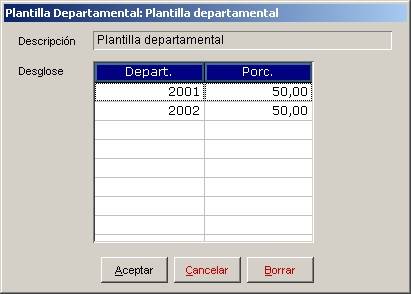
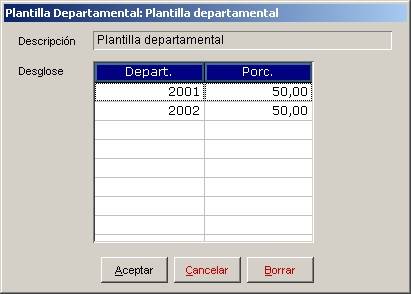
- Además, si en la expedición existen varias rutas y éstas tienen cuentas distintas para el mismo gasto, la aplicación hará un reparto equitativo del importe con tantas plantillas como cuentas diferentes haya.
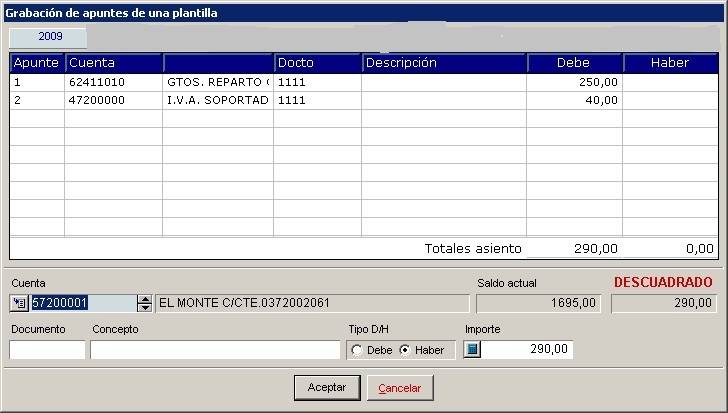
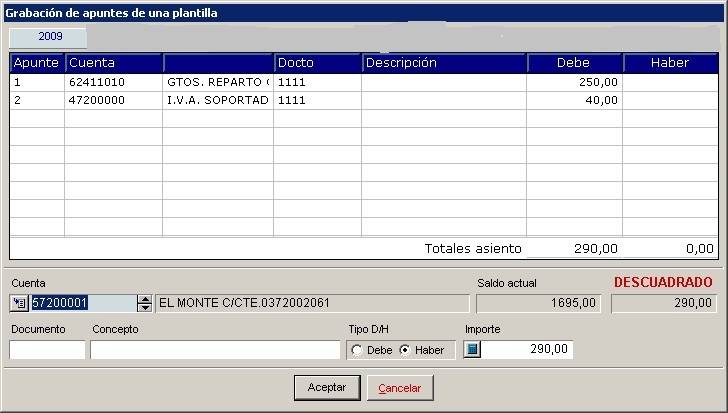
2.1.B.- Gasto asociado a un Tipo de Gasto Contable:
- En este tipo de contabilización no se tendrán en cuenta las cuentas contables que estén establecidas en las rutas, llevándose el total del importe a la cuenta de gasto definida por defecto.

